- Outeur Jason Gerald [email protected].
- Public 2023-12-16 10:50.
- Laas verander 2025-01-23 12:05.
Die internet is geskep vir gemak, en nie sekuriteit nie. As u net soveel soos die gemiddelde persoon op die internet navigeer, is die kans groot dat baie mense u navigeergewoontes kan volg deur middel van spyware, skrifte en selfs kameras! Met hierdie inligting kan almal ter wêreld uitvind wie u is, waar u woon en ander belangrike persoonlike inligting.
Daar is twee maniere om ander mense op die internet op te spoor:
- Deur malware direk op die rekenaar te plaas.
- Deur te luister na wat met eksterne bedieners van enige deel van die netwerk uitgeruil word.
Stap
Metode 1 van 2: Voorkoming van wanware
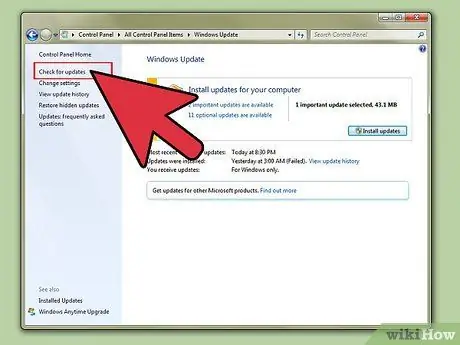
Stap 1. Werk die bedryfstelsel (bedryfstelsel / bedryfstelsel) op
Die maklikste manier vir ander mense om alles oor u op te spoor en op te neem, is deur spyware/virus te installeer of outomaties op u rekenaar in te breek. Deur die bedryfstelsel van die rekenaar gereeld by te werk, kan die bedryfstelselverskaffer die sekuriteitstelsel op hoogte hou van kritieke gebiede om outomatiese misbruik van sekuriteit te voorkom en om spyware in nuttelose kode te verander.
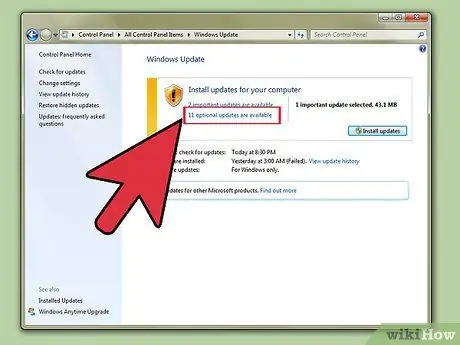
Stap 2. Hou die program op sy nuutste weergawe
Programopdaterings word gemaak om gebruikersgemak te verbeter en verskeie funksies by te voeg. Daar word egter ook opdaterings aangebring om foute in die program op te los. Daar is baie soorte luise; sommige vertoon slegs visuele artefakte, ander sal u verhinder om iets wat geadverteer word te doen, en sommige kan deur eksterne en outomatiese hackers gebruik word om u rekenaar oor te neem. Sonder bosluise kan afwisselende aanvalle nie gedoen word nie.

Stap 3. Dateer antivirus gereeld op en hou dit aktief in MS Windows
As die antivirus -handtekeningdatabasis nie bygewerk word nie, kan sommige virusse steeds deurbreek. As die antivirus nie op die agtergrond werk nie en die stelsel nie gereeld nagaan nie, verwyder u antivirusprogram. Let daarop dat antivirusprogramme gewoonlik soek na virusse, spyware, rootkits en wurms. Spesifieke anti-spyware programme is gewoonlik nie baie effektief nie.
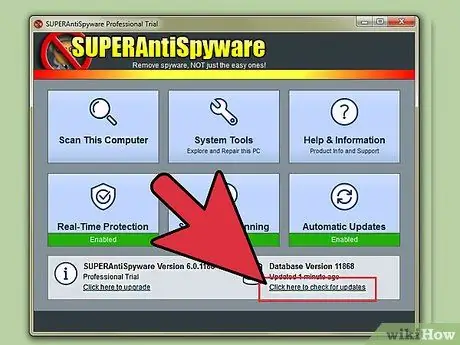
Stap 4. Gebruik slegs een unieke antivirusprogram wat AAN is
'N Goeie antivirusprogram moet die rekenaar baie noukeurig monitor. In die beste geval sal een van die programme die ander antivirusprogram vir 'n virus verwar. In die ergste geval sal elke anti-malware-program mekaar se werk blokkeer. As u meer as een antivirus wil gebruik, moet u die databasis opdateer, die rekenaar van die internet ontkoppel, die hoof-antivirus heeltemal uitskakel en die tweede antivirus slegs in die "op aanvraag" -modus laat loop. Miskien kry u 'n vals positief oor die belangrikste antivirus. Moenie bekommerd wees nie, dit is normaal. Begin die hoof antivirus en u kan die rekenaar soos gewoonlik gebruik. Malwarebytes is 'n uitstekende ekstra beskermingsprogram om u antivirus aan te vul.
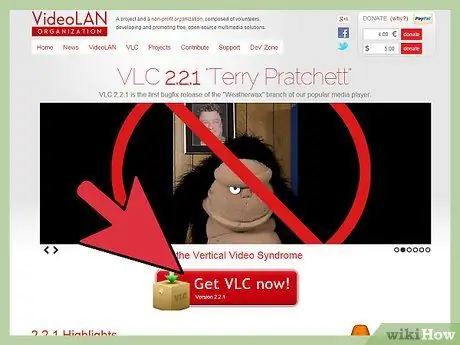
Stap 5. Probeer om niks anders as amptelike webwerwe (alle bedryfstelsels) of betroubare bewaarplekke (Linux/BSD/MacOS) af te laai nie
As u byvoorbeeld VLC Media Player wil aflaai, kan u dit aflaai van die amptelike webwerf (soek dit eers op Google of besoek www.videolan.org/vlc/). Moet nooit skakels van enige nie -amptelike webwerf gebruik nie, selfs al toon die antivirus geen tekens van gevaar nie.
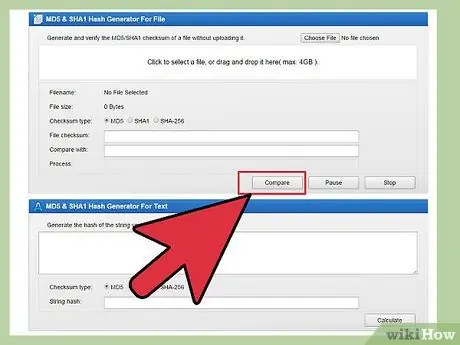
Stap 6. Gaan die binêre handtekening na, indien moontlik
U kan hierdie webwerf besoek om voorbeelde en wiki -artikels te lees. Let daarop dat md5 nie meer haalbaar is nie, dus beveel ons aan om sha256 te gebruik. U doel is basies om 'n handtekening uit 'n lêer te skep (bv. Programinstalleerder/installeerder). Hierdie handtekeninge word op amptelike webwerwe of betroubare databasisse gegee. As u 'n lêer aflaai, kan u hierdie handtekening self uit die lêer met 'n spesiale program skep. Dan kan u dit vergelyk met die handtekening van die webwerf; As hulle presies dieselfde is, het u 'n goeie installeerder. Andersins is dit moontlik dat u 'n valse installeerder met 'n virus afgelaai het of dat die aflaai misluk het (wat dit ook al was, u moet die lêer weer aflaai om seker te wees). By die meeste Linux -verspreidings word hierdie proses outomaties uitgevoer en in *BSD gebruik dit enige pakketbestuurder sonder om spesiale aksie te vereis. Op Windows moet u dit met die hand nagaan.
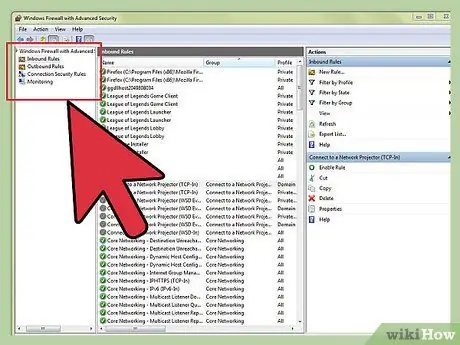
Stap 7. Gebruik 'n firewall
Vir Linux/*BSD is daar twee goeie firewalls geïntegreer (onderskeidelik netfilter/iptables en pf). Vir MS Windows moet u 'n goeie firewall soek. U moet verstaan dat 'n firewall soortgelyk is aan 'n verkeerswisselaar in die middel van 'n groot stasie wat baie treine (netwerkdata), platforms (hawens) en spore (strome) bevat. 'N Buggy kan nie self laai nie en het iemand se hulp nodig ('n diens of 'n daemon, dit wil sê 'n program wat op die agtergrond loop en na 'n sekere poort luister). Sonder iemand se hulp sou die diens niks doen nie, selfs al kom die trein na die perron. Onthou, 'n firewall is nie 'n muur of poort nie, dit is 'n skakelaar ('n firewall kan baie meer doen as om net die vloei van data toe te laat of te blokkeer). Onthou egter dat u nie uitgaande verbindings kan beheer nie (tensy u alles blokkeer of u rekenaar ontkoppel), maar u kan steeds uitgaande data aanmeld. Die meeste spyware vind 'n manier om firewalls te omseil, maar kan nie die aktiwiteit daarvan verberg nie, en u kan makliker spyware vind wat data na 'n eksterne bediener op poort 933 stuur, selfs al gebruik u nie 'n IMAP -program wat dit vind nie, versteek op die internet Explorer verwerk en stuur data oor poort 443 wat elke dag gebruik word. As u toegang het tot standaard firewalls (netfilter/iptables en PF), teken eenvoudig enige uitgaande data aan en blokkeer alle inkomende data, behalwe bestaande en verwante verbindings. Moenie vergeet om alles op die loopback (lo) toestel toe te laat nie; Dit is veilig en nodig.
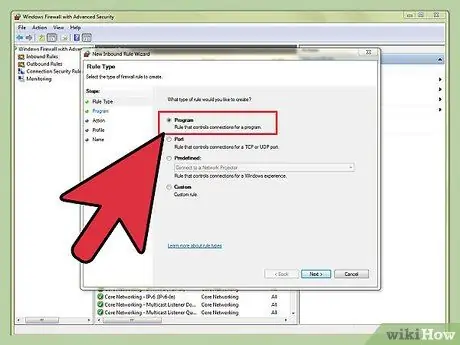
Stap 8. Gebruik dit slegs om vas te stel of u firewall staatloos is
U kan nie inkomende data intelligent blokkeer nie. Vermy filter per app, want dit is omslagtig, nutteloos en bied 'n valse gevoel van veiligheid. Die meeste spyware heg vandag die kwaadwillige kode aan 'n betroubare toepassing wat vermoedelik gebruik word om toegang tot die internet te verkry (gewoonlik Internet Explorer) en word met die toepassing bekendgestel. As Internet Explorer probeer om met die internet in verbinding te tree, vra die firewall u bevestiging. As u “ja” (ja) geantwoord het, kan die spyware alles via poort 80 en 443 saam met u werklike data stuur.
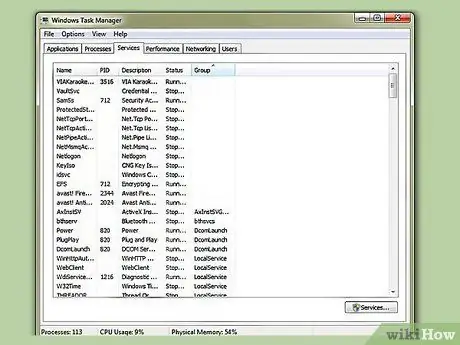
Stap 9. Kyk watter dienste (ook bekend as demone) werk
Soos voorheen genoem, kan NIKS gebeur as niemand op die perron die trein laai nie. U is nie 'n bediener nie; U het geen diens nodig om buite te kan loop en hoor nie! (pasop, die meeste Windows/Linux/MacOS/BSD -dienste word vereis en luister nie na buite nie!) Skakel indien moontlik nuttelose dienste uit of blokkeer alle datastrome op poorte wat aan die firewall gekoppel is (u kan byvoorbeeld aan- en afmeld) op hierdie poort as u nie Windows Shares gebruik nie. Hou in gedagte dat foute in 'n diens 'n groot oop poort is om u rekenaar op afstand oor te neem. As die diens nie daar is nie of deur 'n firewall geblokkeer word, kan u rekenaar moet nie op afstand gekap word nie. U kan ook 'n poortskandeerprogram soos nmap probeer om te bepaal watter poorte u moet blokkeer of watter dienste u moet deaktiveer (dieselfde resultaat).
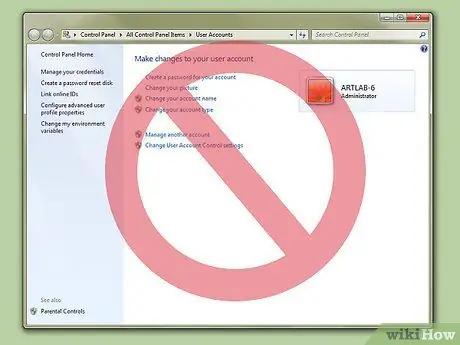
Stap 10. Probeer om nie 'n admin -rekening te gebruik nie
Alhoewel dit beter is in Windows Vista en Seven, as u 'n administrasie -rekening gebruik, kan alle sagteware admin -regte aanvra, insluitend malware as dit onverskillig geloods word. As u nie 'n administrateur is nie, moet spyware harder probeer om op u rekenaar te kom. Ten minste, as u 'n standaardgebruiker is, kan spyware u inligting oordra, maar nie aan ander gebruikers nie. Spyware kan nie nuttige dele van die stelsel gebruik om data oor te dra nie, wat dit makliker maak om van u rekenaar te verwyder.
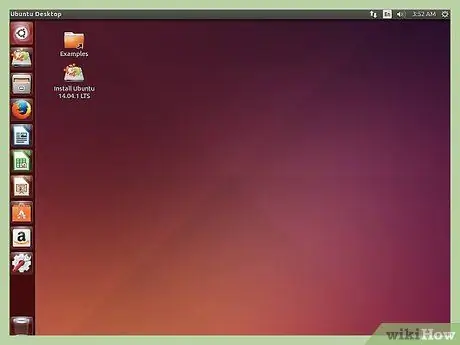
Stap 11. Skakel oor na Linux as u nie 'n rekenaar nodig het om speletjies te speel of spesiale sagteware te gebruik nie
Tot op hede is dit bekend dat min malware -programme Linux aanval, en almal is lankal gedeaktiveer danksy veiligheidsopdaterings. Binêre lêers word by geverifieerde, ondertekende en outentieke bewaarplekke gehaal. U het geen antivirus nodig nie en u kan baie gratis, open source en kwaliteitsprogramme kry om aan u algemene behoeftes te voldoen (Firefox, Chrome, Inkscape, GIMP, Pidgin, OpenOffice, FileZilla, FFmpeg (gebruik in byna elke klank-/video -omskakelaar) vir Windows), Ghostscript (gebruik in elke bestaande PDF -omskakelaar), XChat en nog vele meer programme wat oorspronklik op Linux ontwikkel is en dan in Windows ingevoer is omdat dit so goed was).
Metode 2 van 2: Voorkom dat ander op u verbinding snuffel
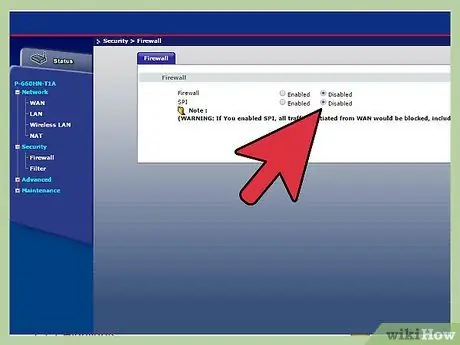
Stap 1. Maak seker dat u nie toegang tot die netwerk verkry het sonder dat u dit weet nie, of dat dit uitgeskakel is
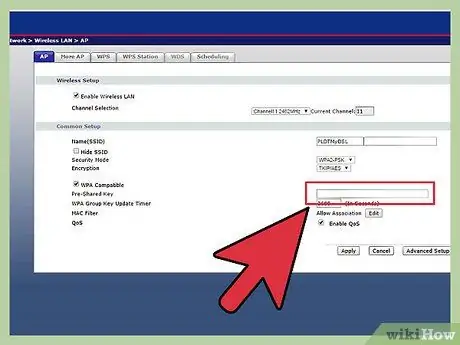
Stap 2. Maak seker dat u draadlose netwerk geïnkripteer is met minimum WPA-TKIP of maksimum WPA (2) -CCMP of WPA2-AES
Tans is die gebruik van WEP -kodering of geen enkripsie nog steeds gevaarlik nie en moet dit nie gedoen word nie.
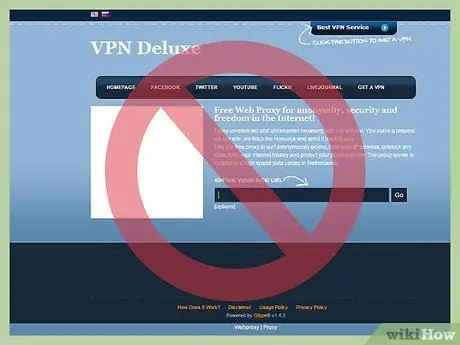
Stap 3. Probeer om nie deur gevolmagtigdes te blaai nie
As u gedwing word om 'n volmag te gebruik, moet u onthou dat u 'n vreemdeling moet vertrou wat die gevolmagtigde bestuur. Hierdie persoon kan alles wat u deur hul instaanbediener stuur/aanmeld en stoor. Dit kan selfs die gegewe protokol wat u gebruik (bv. HTTPS, SMTPS, IMAPS, ens.) Ontkripteer as u onkant is. As dit so is, kan hierdie persoon u kredietkaartnommer kry, ensovoorts. Dit is baie veiliger om HTTPS te gebruik waar moontlik as om twyfelagtige gevolmagtigdes te gebruik.
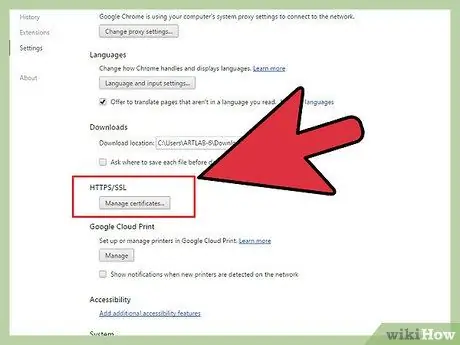
Stap 4. Gebruik kodering waar moontlik
Dit is die enigste manier om te verseker dat niemand anders as u en die afstandbediener die data wat gestuur en ontvang word, kan verstaan nie. Gebruik waar moontlik SSL/TLS, bly weg van die gewone FTP, HTTP, POP, IMAP en SMTP (gebruik SFTP, FTPS, HTTPS, POPS, IMAPS en POPS). As u blaaier sê dat die sertifikaat verkeerd is, moet u die webwerf onmiddellik verlaat.
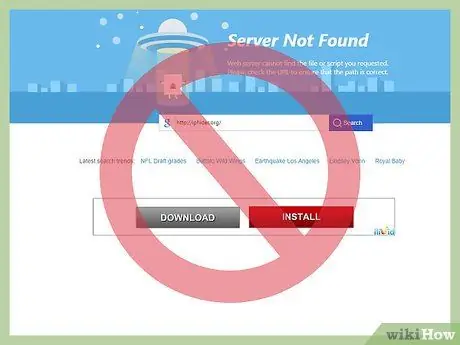
Stap 5. Probeer om nie IP-verbergingsdienste te gebruik nie
Hierdie diens is eintlik 'n volmag. Al u data gaan deur hierdie instaanbediener, sodat hulle alles kan aanmeld en stoor. Hierdie diens kan ook vals webblaaie verskaf om u sensitiewe inligting te kry en selfs direk op die regte webwerf te gebruik, sodat u nie besef dat u sensitiewe inligting aan vreemdelinge gegee het nie.
Wenke
- Moenie e -posse van vreemdelinge oopmaak nie.
- Moenie aanhangsels in e -posse oopmaak nie, tensy dit van 'n betroubare persoon is en die inhoud verduidelik word
- Webluise is 'n uitstekende manier om by te hou watter webwerwe u moet besoek. Baie uitbreidings kan daarvan ontslae raak, soos Ghostery vir Chrome en Firefox.
- As u 'n aanlyn spel speel wat 'n oop poort benodig, hoef u dit gewoonlik nie later te sluit nie. Onthou, as daar geen diens is nie, is die bedreiging nul. As u die spel verlaat, luister niemand anders na die oop poort asof dit gesluit is nie.
- Een webwerf alleen kan nie u IP op 'n ander webwerf opspoor nie.
- As u 'n webwerfkliënt gebruik, stel dit so in dat die e -pos in gewone teks vertoon word (NIE in HTML nie). As u nie die e -pos kan lees nie, is die hele bladsy 'n HTML -beeld wat waarskynlik advertensies of strooipos bevat.
- Moet nooit 'n rekenaar in 'n DMZ sit nie; slegs mense in u netwerk kan skuiwergate ontgin. As u in die DMZ is, is u netwerk direk die internet.
- Moet nooit veelvuldige spyware -detektore gelyktydig gebruik nie.
- U IP is nutteloos vir hackers.
- Webwerf -eienaars kan u nie behoorlik opspoor deur u IP -adres te gebruik nie; in die meeste gevalle ken die ISP die IP -adres dinamies toe. Die IP -adres sal van tyd tot tyd verander en die ISP is die enigste een wat weet wie u is. Tegnies kan die ISP nie almal aanmeld en identifiseer nie.
- Soos die naam aandui, is 'n IP -adres 'n adres. Net omdat die adres bekend is, beteken dit nie dat die huis maklik beroof kan word nie! Dieselfde met IP -adresse.
- 'N Oop poort (binne 'n firewall) sonder 'n gebrekkige diens wat agter hierdie spesifieke poort luister, is nutteloos vir hackers.






